Како да користите Гоогле диск
Гоогле диск је згодан интерактивни сервис који вам омогућава чување различитих врста датотека, приступ којем можете отворити за било ког корисника. Цлоуд диск за Гоогле Дриве карактерише висок ниво сигурности и стабилан рад. Гоогле диск обезбеђује минималну количину времена и напора за рад са датотекама. Данас ћемо погледати како користити ову услугу.
Гоогле диск је вредан пажње да се датотеке које се налазе у њему могу уређивати у реалном времену. Нећете морати да одбацујете и примате своје датотеке поштом - све операције на њима ће се извршавати и чувати директно на диску.
Садржај
Почните са Гоогле диском
Кликните икону сличице на Гоогле почетној страници и изаберите Диск. Добићете 15 ГБ слободног простора на диску за датотеке. Повећање обима захтеваће плаћање.
За више детаља, молимо посјетите нашу веб страницу: Како поставити Гоогле налог
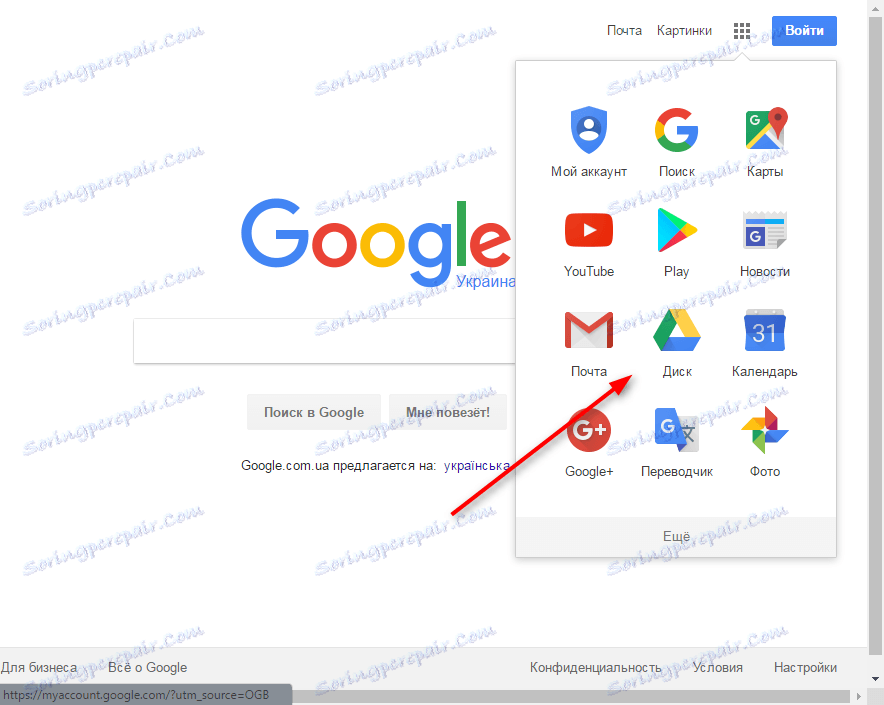
Пре него што отворите страницу на којој ћете ставити све документе које додате Гоогле диску. Треба истаћи да ће се појавити и обрасци, документи и табеле креиране у специјалним Гоогле апликацијама, као и датотеке из одељка Гоогле слике.

Додавање датотеке на Гоогле диск
Кликните на "Нев" да бисте додали датотеку. Можете креирати структуру фолдера директно на диску. Нови фолдер се креира кликом на дугме "Фолдер". Кликните на "Уплоад филес" и одаберите документе које желите додати на диск. Коришћењем апликација од Гоогле-а, можете одмах створити Формс, Таблес, Доцументс, Дравингс, користити Мокапс сервис или додати друге апликације.
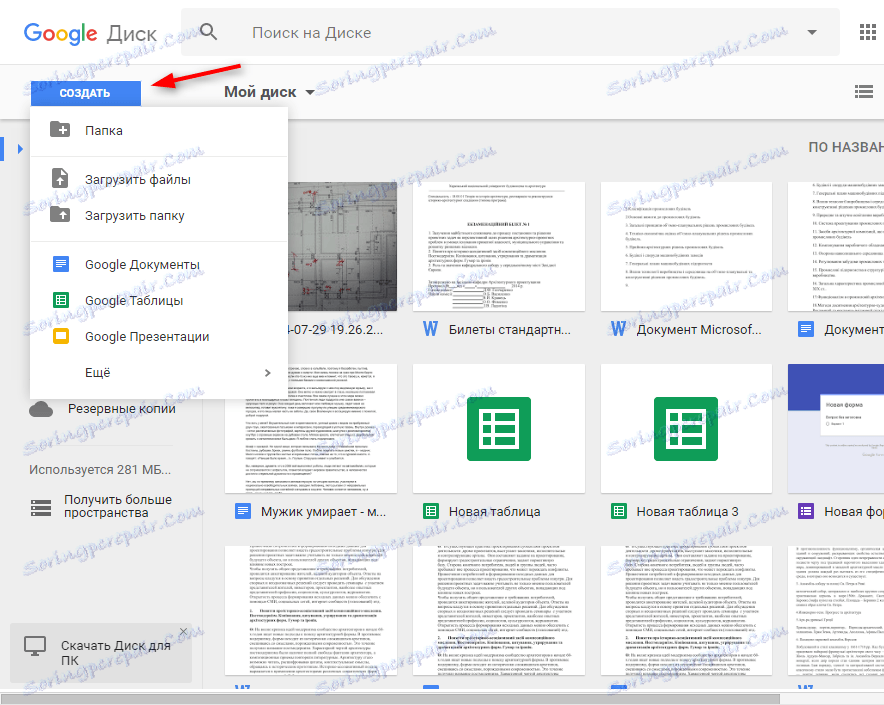
Доступни фајлови
Кликом на "Доступно за мене", видећете попис датотека других корисника којима имате приступ. Можете их додати и на свој диск. Да бисте то урадили, изаберите датотеку и кликните на икону "Додај на мој диск".
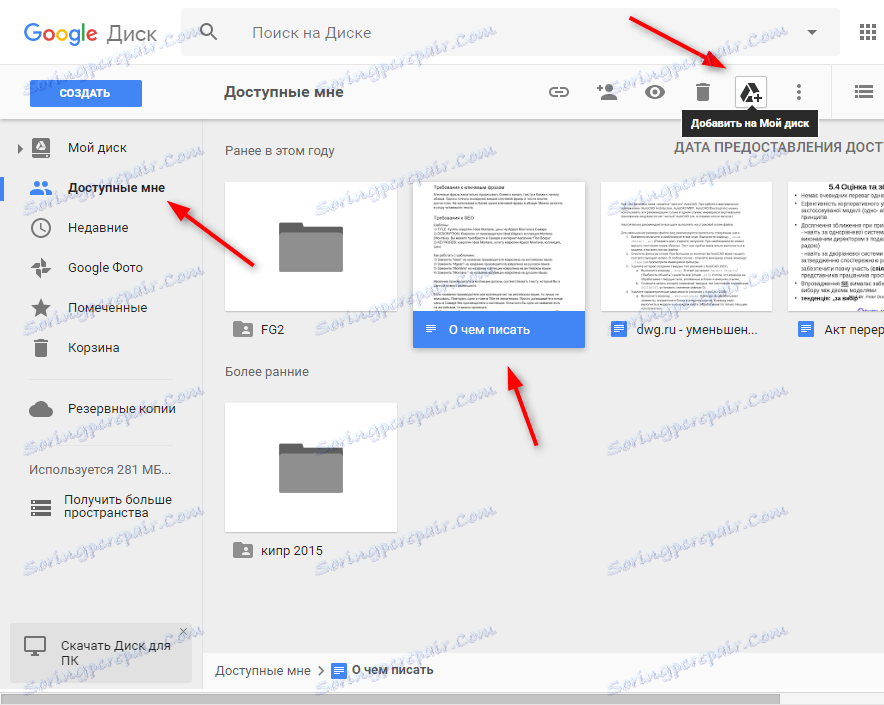
Отварање приступа датотекама
Кликните на икону "Омогући линк по линку". У следећем прозору кликните на "Подешавања приступа".
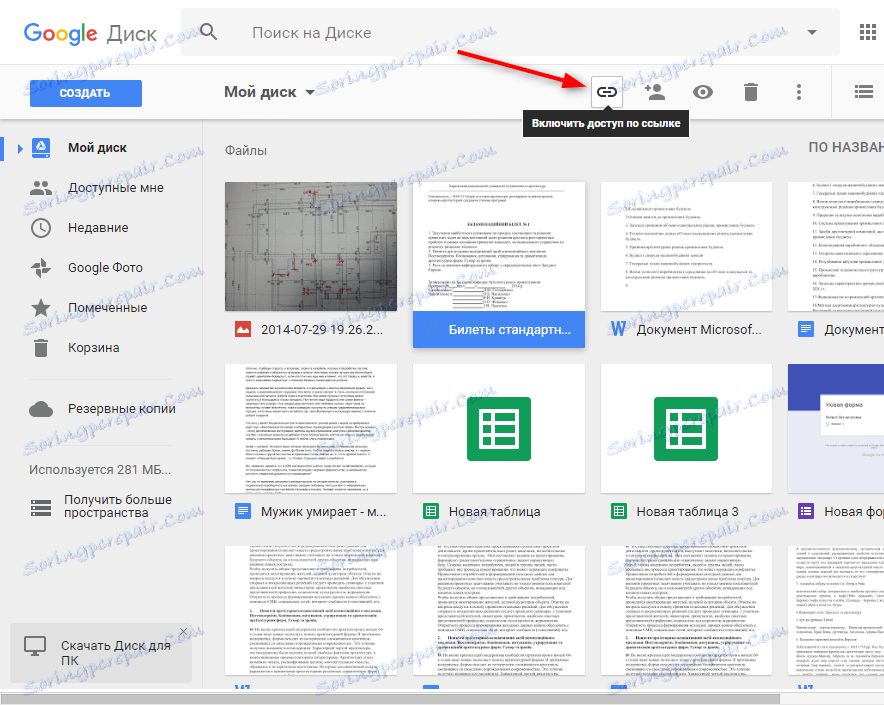
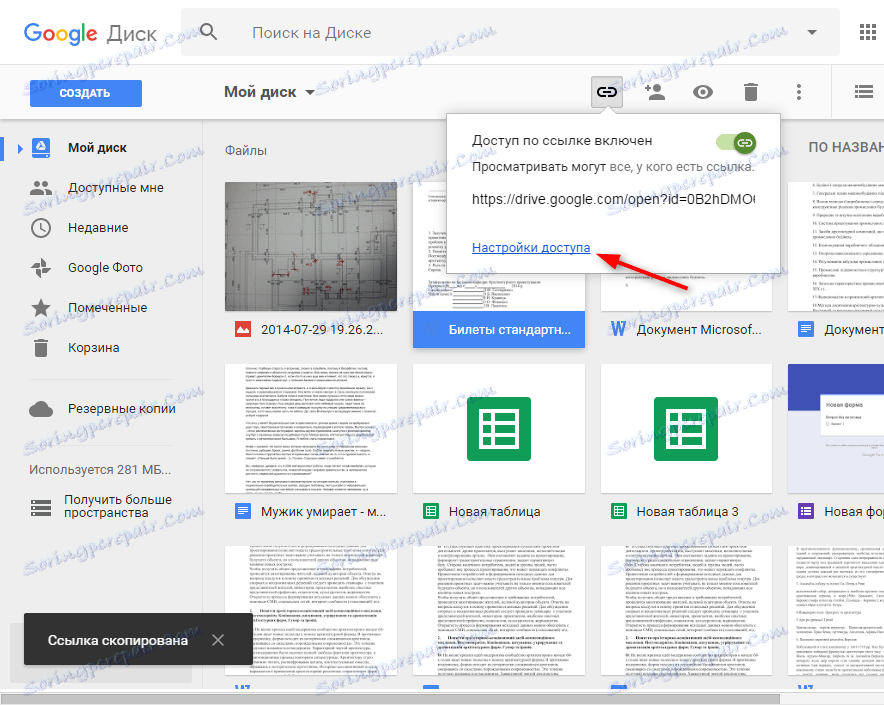
Изаберите функцију која ће бити доступна корисницима који су добили везу - гледање, уређивање или коментирање. Кликните на "Готово". Веза из овог прозора може се копирати и послати корисницима.
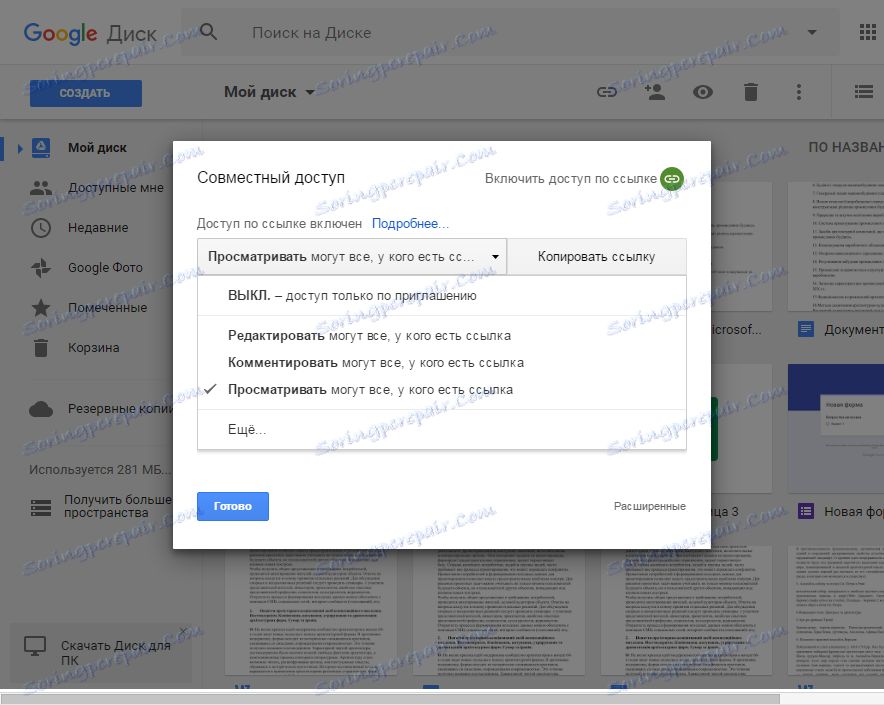
Други начини рада са датотекама на Гоогле диску
Након истицања датотеке, кликните на икону са три тачке. У овом менију можете одабрати апликацију да бисте отворили датотеку, креирали његову копију и преузели на свој рачунар. Такође можете преузети Дриве на свој рачунар и синхронизирати датотеке.
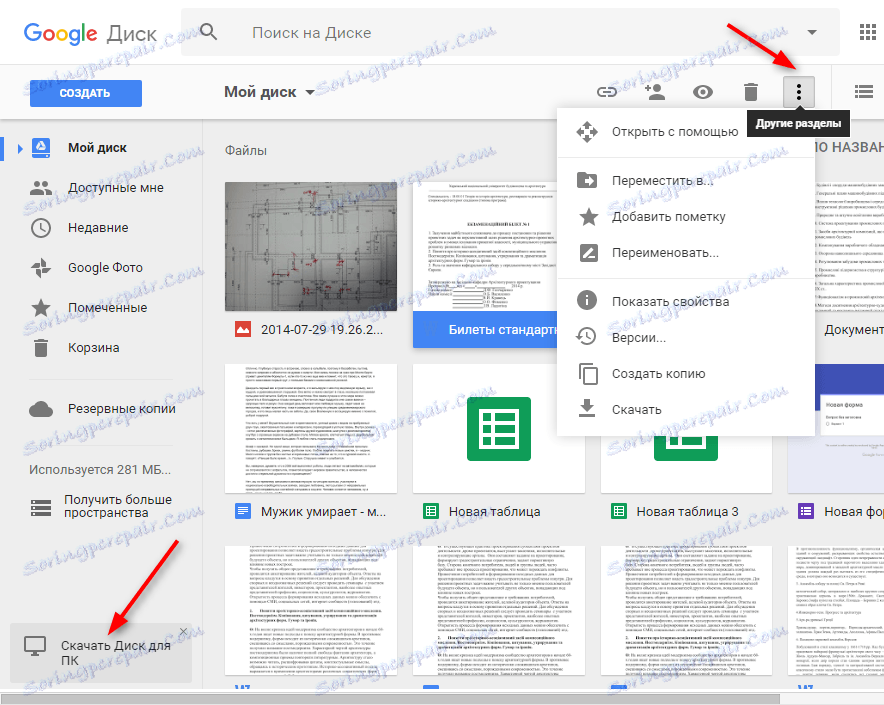
Овде су главне функције Гоогле диска. Користећи га, наћи ћете много различитих функција за лакше рад са датотекама у цлоуд сторагеу.